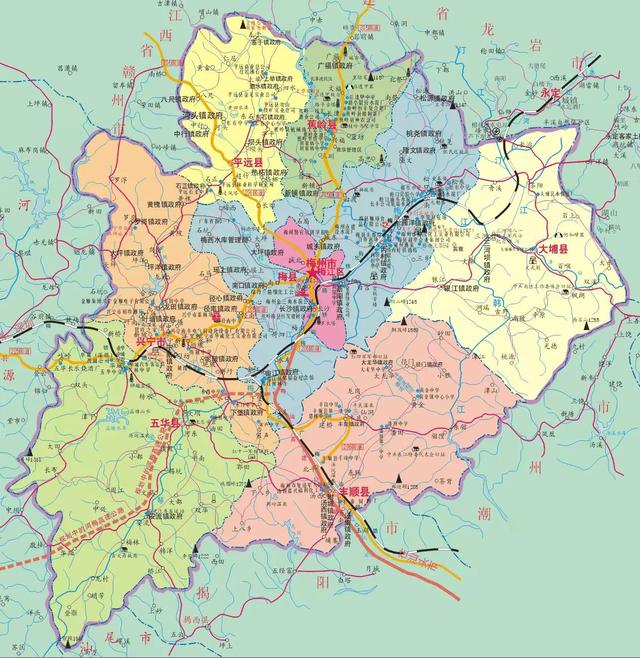ppt适合的背景高清:PPT让你的背景更加好看
你是不是觉得自己的PPT缺乏感觉,一旦你掌握了PPT中【填充】的小技巧,轻轻松松高大上了呢!
今天我就来分享一下【填充】小技巧吧!
一、幻灯片背景填充
1、倒地什么是幻灯片背景填充呢?
其实不难理解,就是将PPT中的形状以幻灯片背景形式填充,属于形状填充的一种哦!

2、幻灯片背景填充
别人制作的PPT真的好高大上,而你的却拿不出手,学会这个技巧,你的PPT也会高大上呢!
比如这个例子;

或者是这个样子呢!

二、制作背景填充
1、文本组合
想达到我们这个效果,其实很简单,一起来看操作步骤,你一定会学会哦!
首先我们想要制作的幻灯片,右键选择【背景格式】,将幻灯片的背景设置成图片格式填充。

插入文本和形状,将矩形形状放到文本正中间。

选中矩形,然后右键选择【设置形状格式】,将形状设置【幻灯片背景填充】。

随后我们把文本改一改,你的效果就出来了。
2、文字遮挡也不是很难哦!和上面一样,首先我们右键选择【设置背景格式】,将幻灯片的背景填充为图片填充

接着使用任意多边形工具,【插入】-【形状】选择“线条”最底下倒数第2个,然后沿着房屋轮廓绘制。

绘制效果如下,我们右键选择【设置形状格式】,将形状设置【幻灯片背景填充】

最后输入我们要输入的文字,最终效果就出来了。

更多小技巧,我会慢慢更新哦!


免责声明:本文仅代表文章作者的个人观点,与本站无关。其原创性、真实性以及文中陈述文字和内容未经本站证实,对本文以及其中全部或者部分内容文字的真实性、完整性和原创性本站不作任何保证或承诺,请读者仅作参考,并自行核实相关内容。文章投诉邮箱:anhduc.ph@yahoo.com